Puede utilizar el comando Maquetación de planos de explanación para insertar etiquetas en una rejilla y tablas que contengan información sobre el volumen de la explanación entre dos superficies TIN. La ilustración siguiente muestra un ejemplo de la rejilla, las etiquetas y las tablas que se insertan en un dibujo con este comando.
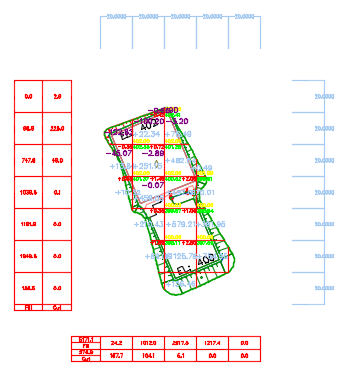
-
Haga clic en la ficha Analizar grupo
 Volúmenes y materiales
Volúmenes y materiales  Producción de plano de movimiento de tierras
Buscar.
Producción de plano de movimiento de tierras
Buscar.
Se muestra el cuadro de diálogo Crear plan de construcción de movimiento de tierras.
- Seleccione la superficie TIN de terreno existente.
- Seleccione la superficie TIN de terreno acabada.
- Si lo desea, seleccione un punto de rejilla. Este punto especifica el modo en que se colocan las líneas de rejilla. Cuando se crea la rejilla, se creará uno de los puntos de intersección de rejilla en esta ubicación si se encuentra dentro de las superficies especificadas.
- Si lo desea, seleccione una polilínea 2D como contorno.
Consejo: Para extraer una polilínea de una superficie para usar como contorno, puede utilizar el comando Extraer objetos para convertir el contorno de la superficie en una polilínea 3D y, a continuación, utilizar el comando Convertir polilíneas 3D en 2D para convertirla en una polilínea 2D.
- Especifique los parámetros siguientes de Línea de rejilla:
- Intervalo horizontal: especifica la longitud horizontal de cada celda de rejilla.
- Intervalo vertical: especifica la longitud vertical de cada celda de rejilla.
- Ángulo de rotación: especifica el ángulo de rotación para las celdas de rejilla.
- Especifique los parámetros siguientes de Visibilidad del componente:
- Tabla de estadísticas: muestra los valores totales de desmonte y terraplén, así como los totales de cada fila y columna de la rejilla.
- Leyenda de distancia: muestra los valores de intervalo de rejilla.
- Línea de rejilla: muestra las líneas de rejilla.
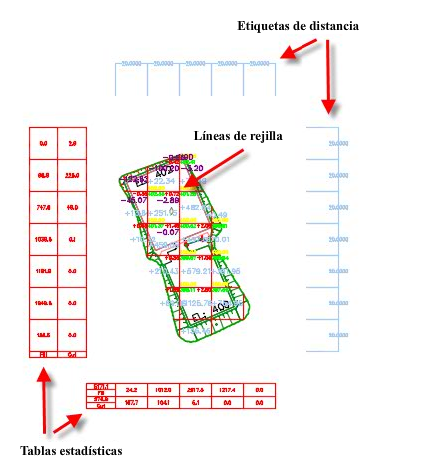
- Seleccione un algoritmo:
- Método de precisión:
calcula el volumen de una superficie de volumen que se crea entre las dos superficies TIN. Este es el método por defecto.
Nota: Este método se utiliza en los casos en que las rejillas se cortan en formas irregulares en el contorno de la superficie.
- Método de prisma triangular: calcula el volumen a partir de prismas triangulares. El área que calcular se divide en prismas triangulares; el volumen se calcula para cada prisma triangular y, a continuación, se suma.
Nota: Este método no debe utilizarse en los casos en que Intervalo horizontal e Intervalo vertical se establecen en valores distintos.
- Método de prisma cuboide: calcula el volumen a partir de prismas cuboides. El área que calcular se divide en prismas cuboides; el volumen se calcula para cada prisma cuboide y, a continuación, se suma.
- Método de precisión:
calcula el volumen de una superficie de volumen que se crea entre las dos superficies TIN. Este es el método por defecto.
- Haga clic en
 en la fila Configuración para abrir el cuadro de diálogo Configuración de visualización.
en la fila Configuración para abrir el cuadro de diálogo Configuración de visualización.
- En el cuadro de diálogo Configuración de visualización, utilice las opciones de la parte superior para especificar las opciones de capa, texto y ubicación. En la ilustración siguiente se muestra cómo aparecen distintas etiquetas en el dibujo:
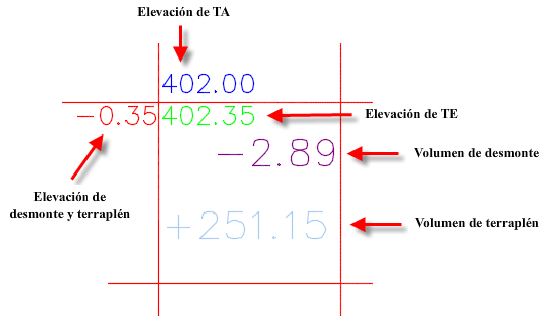
- Seleccione la casilla Contorno de texto de volumen para insertar un contorno alrededor del texto de etiqueta de volumen, como se muestra en la siguiente ilustración:
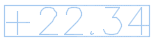
- En Opciones de leyenda de celda irregular, puede especificar los parámetros que se utilizan cuando el borde del contorno seleccionado hace que una celda de rejilla tenga una forma irregular.
Nota: Estas opciones se utilizan cuando se selecciona un contorno en el cuadro de diálogo principal.
- Desagüe puntual: especifica que cuando la forma de una celda de rejilla sea irregular, se utilice un símbolo de etiqueta, se utilicen las etiquetas de elevación originales o no se utilice ninguna etiqueta de elevación.
Si selecciona Etiqueta de símbolo, los símbolos se insertan en las ubicaciones en que las celdas son irregulares y la información acerca de estos puntos se inserta en una tabla en el dibujo.
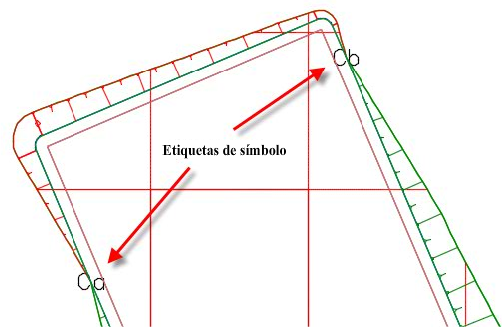
-
Volumen de contorno: especifica cómo se coloca la etiqueta de volumen cuando la forma de una celda de rejilla es irregular.
Si selecciona Leyenda original, la etiqueta se coloca en el centro del área de celda de rejilla irregular, tal como se muestra en la ilustración siguiente.
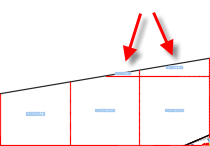
Si selecciona Leyenda de rejilla entera, la etiqueta se coloca como si la celda de rejilla fuera entera, como se muestra en la ilustración siguiente.
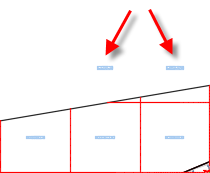
- Desagüe puntual: especifica que cuando la forma de una celda de rejilla sea irregular, se utilice un símbolo de etiqueta, se utilicen las etiquetas de elevación originales o no se utilice ninguna etiqueta de elevación.
- Haga clic en Aceptar para cerrar el cuadro de diálogo Configuración de visualización.
- Haga clic en Aceptar en el cuadro de diálogo Crear plan de construcción de movimiento de tierras para crear el plan de construcción de explanación en el dibujo.
Consejo: Haga clic en Suprimir en el cuadro de diálogo Crear plan de construcción de movimiento de tierras para suprimir todos los componentes de un plan de construcción de explanación existente del dibujo.